360安全浏览器设置退出时自动清除痕迹的方法
2023-10-08 11:42:32作者:极光下载站
360安全浏览器想必大家平时是经常接触的,平时不管是进行资料的查询,网站的登录以及进行视频的下载和播放等都是会使用到浏览器的,在360安全浏览器中进行这些内容的浏览之后,那么就会自动的将这些浏览痕迹进行记录下来,当你下次进行搜索相关的内容的时候,就会有相应的引导记忆进行导航,但是其中可能会将自己的一些浏览隐私给记录下来,于是想要进行设置退出浏览器之后自动清理浏览痕迹,那么怎么设置呢,下方是关于这个问题的具体操作方法,如果你需要的情况下可以看看方法教程,希望对大家有所帮助。
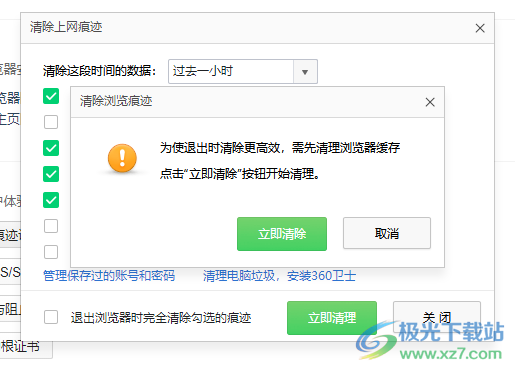
方法步骤
1.将360安全浏览器点击打开之后,直接将鼠标移动到右侧上方的【三】图标的位置进行点击。
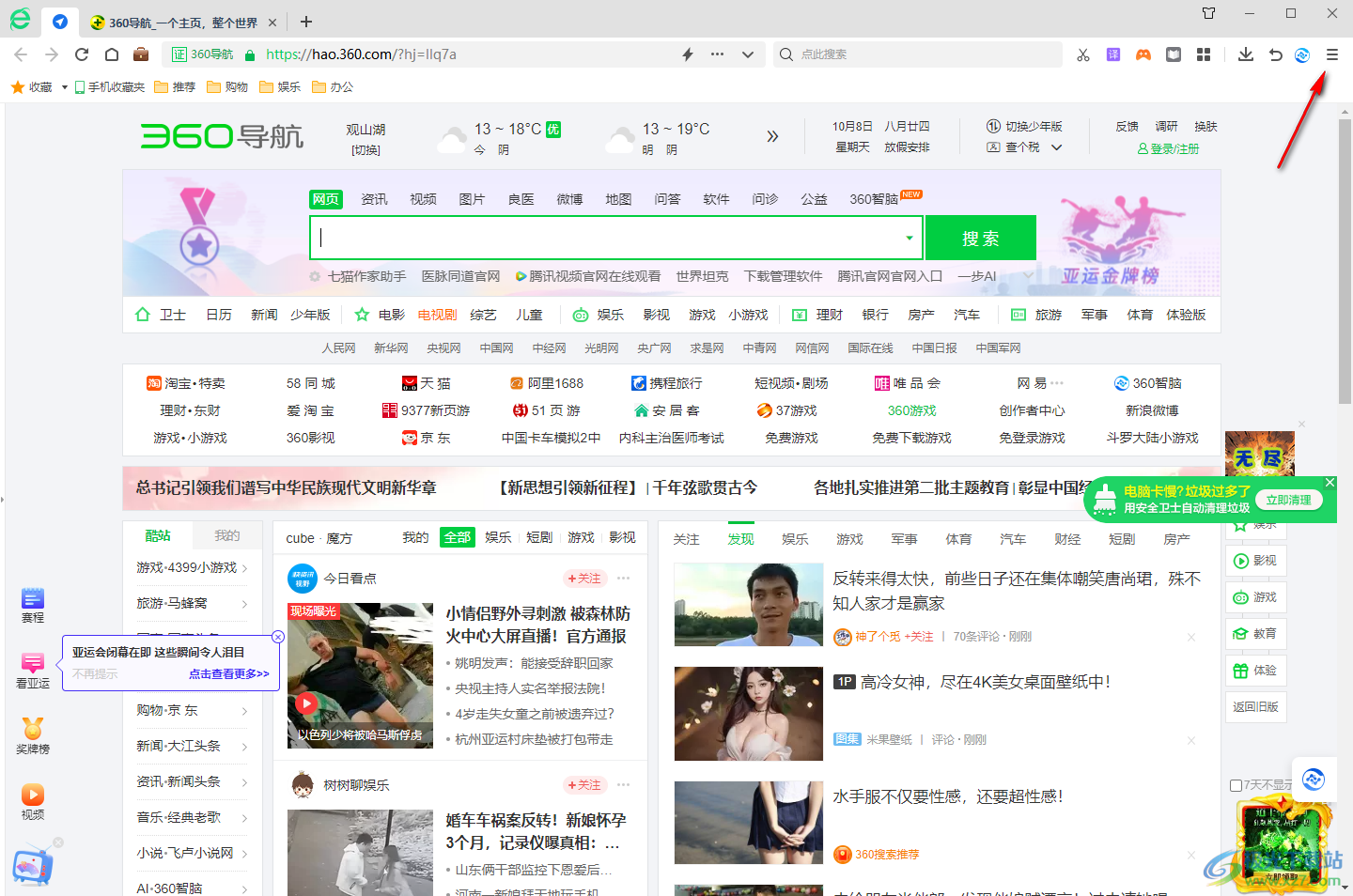
2.随后在打开的下拉选项中将其中的【设置】选项进行点击进入。
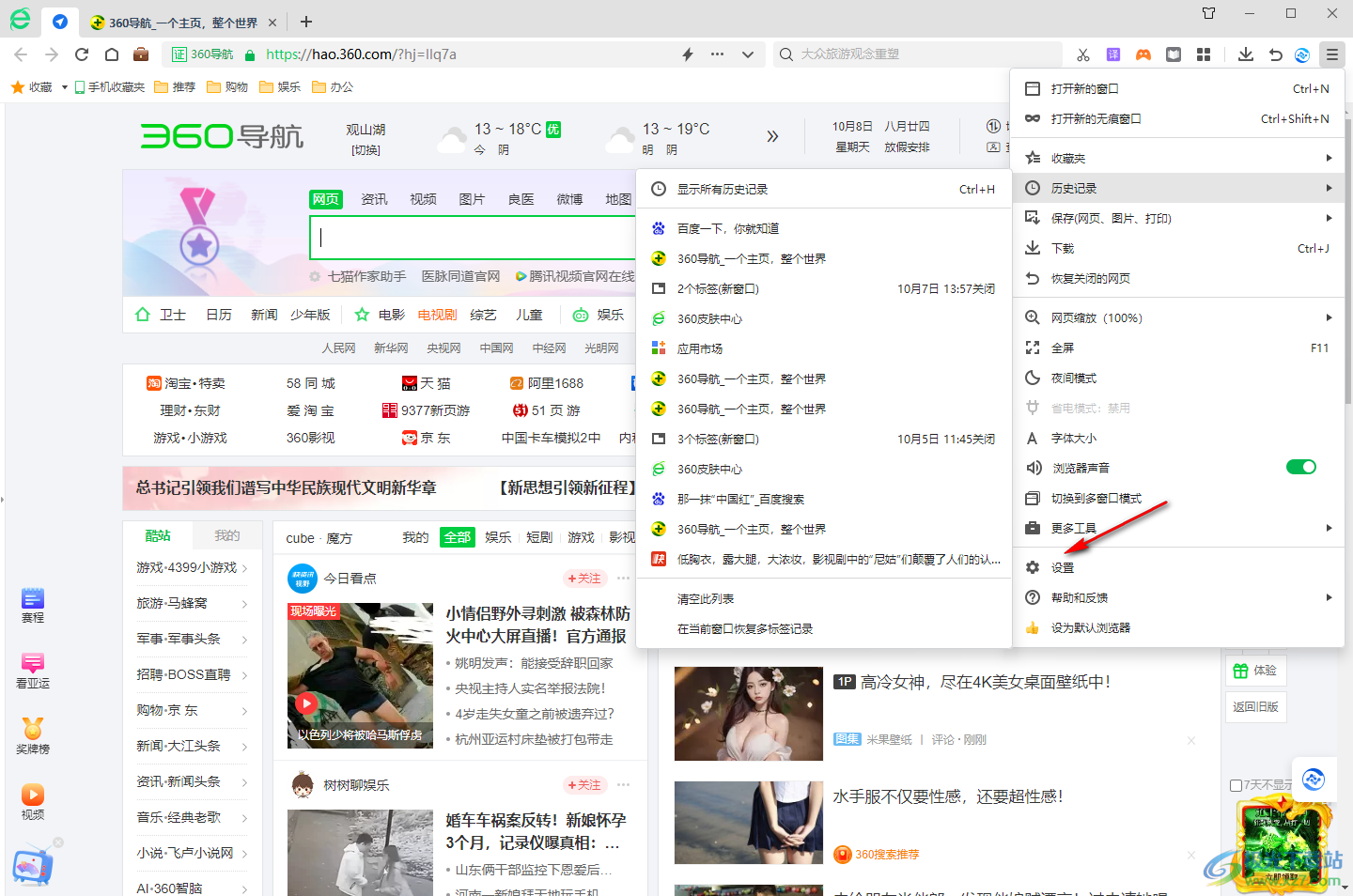
3.进入到页面之后,在左侧导航栏中找到【安全设置】进行点击,然后滚动右侧页面直到找到【隐私安全设置】,将该选项后面的【清理上网痕迹设置】按钮进行点击打开。
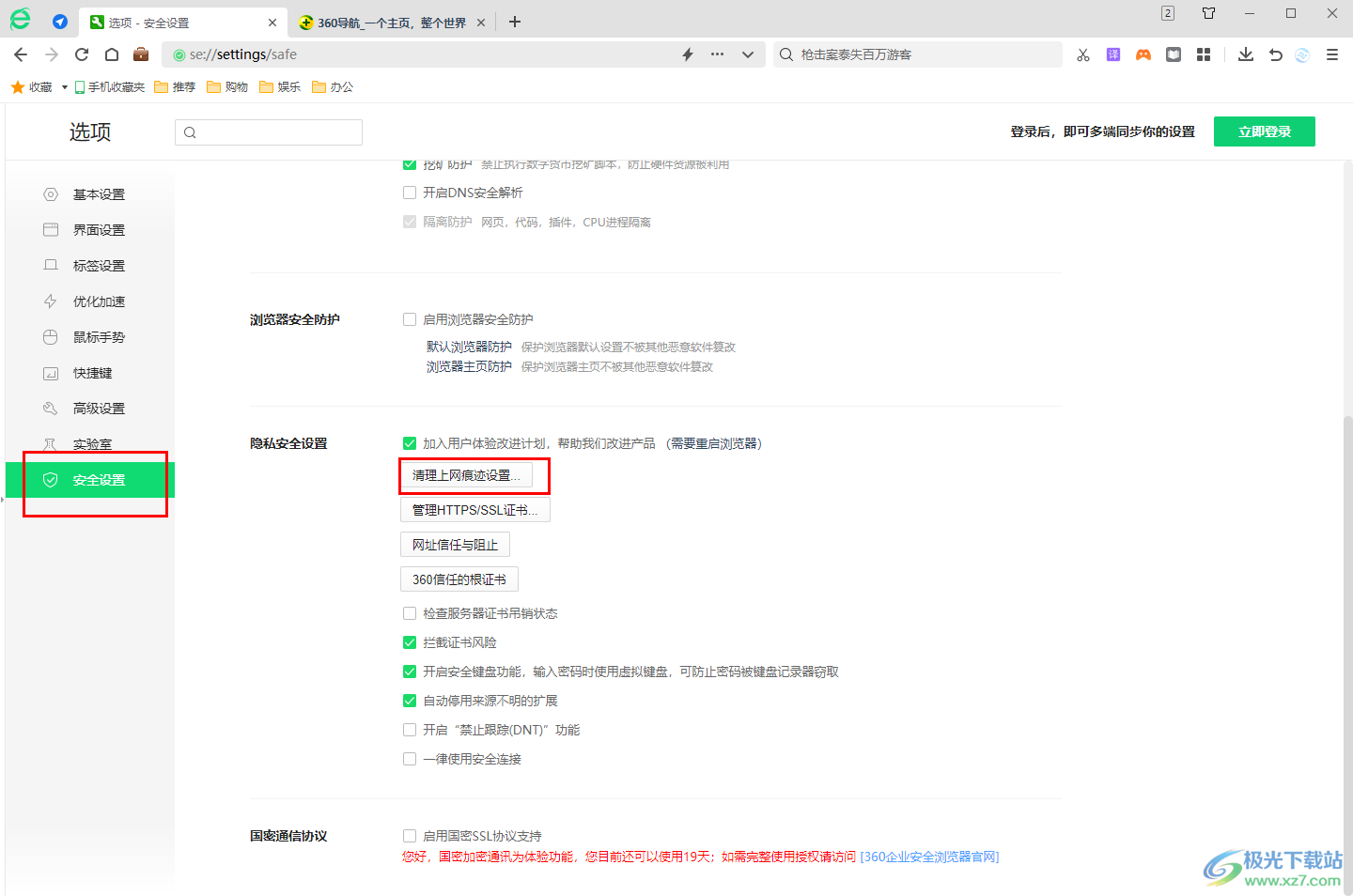
4.随后即可在页面上打开清除上网痕迹的窗口,在该窗口中将自己需要进行清除的选项进行勾选上,然后点击下方的【退出浏览器时完全清除勾选的痕迹】。
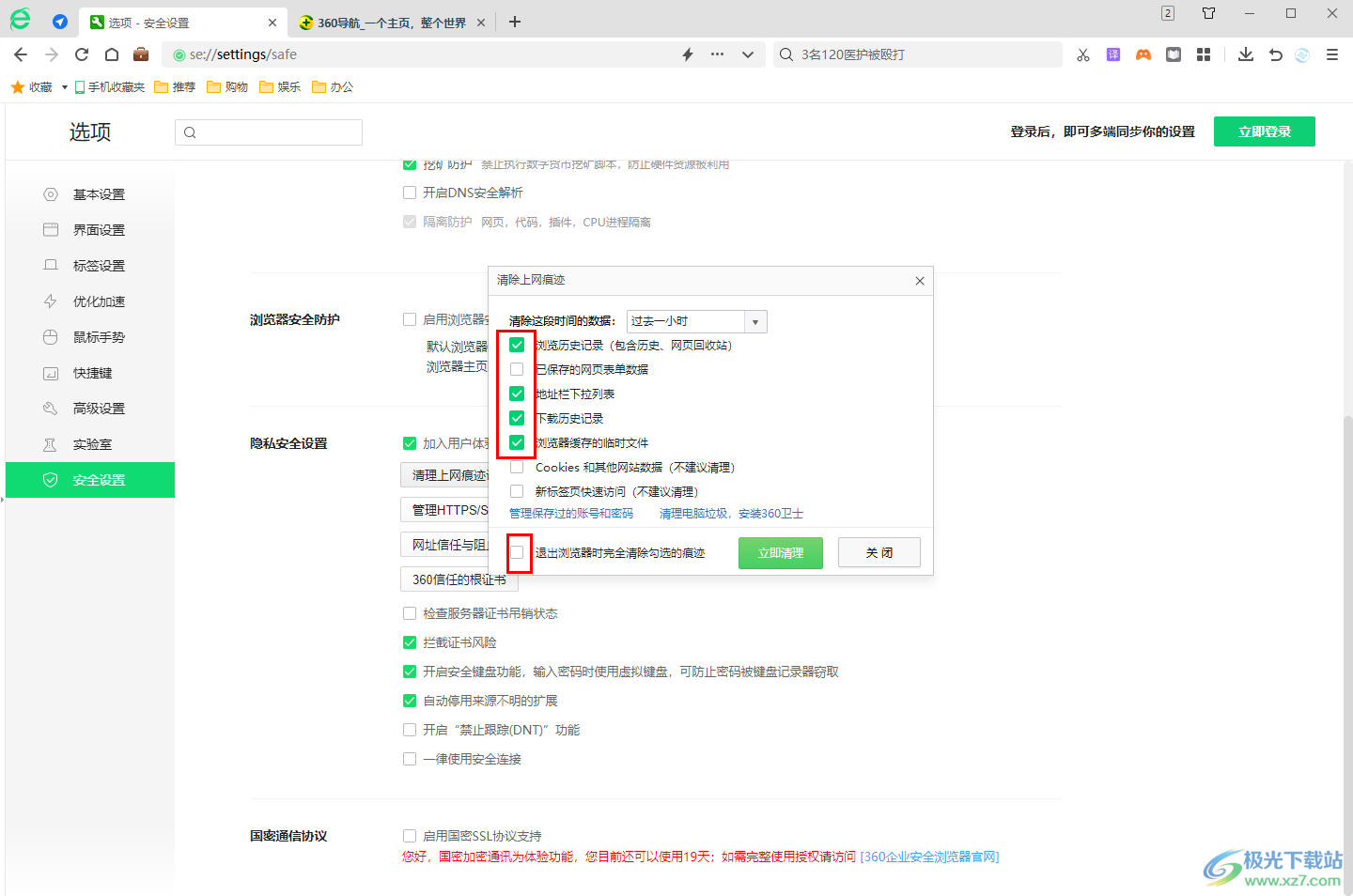
5.勾选之后会弹出一个窗口,将该窗口中的【立即清除】按钮进行点击即可,那么当你关闭浏览器的时候会自动的清理上网痕迹。
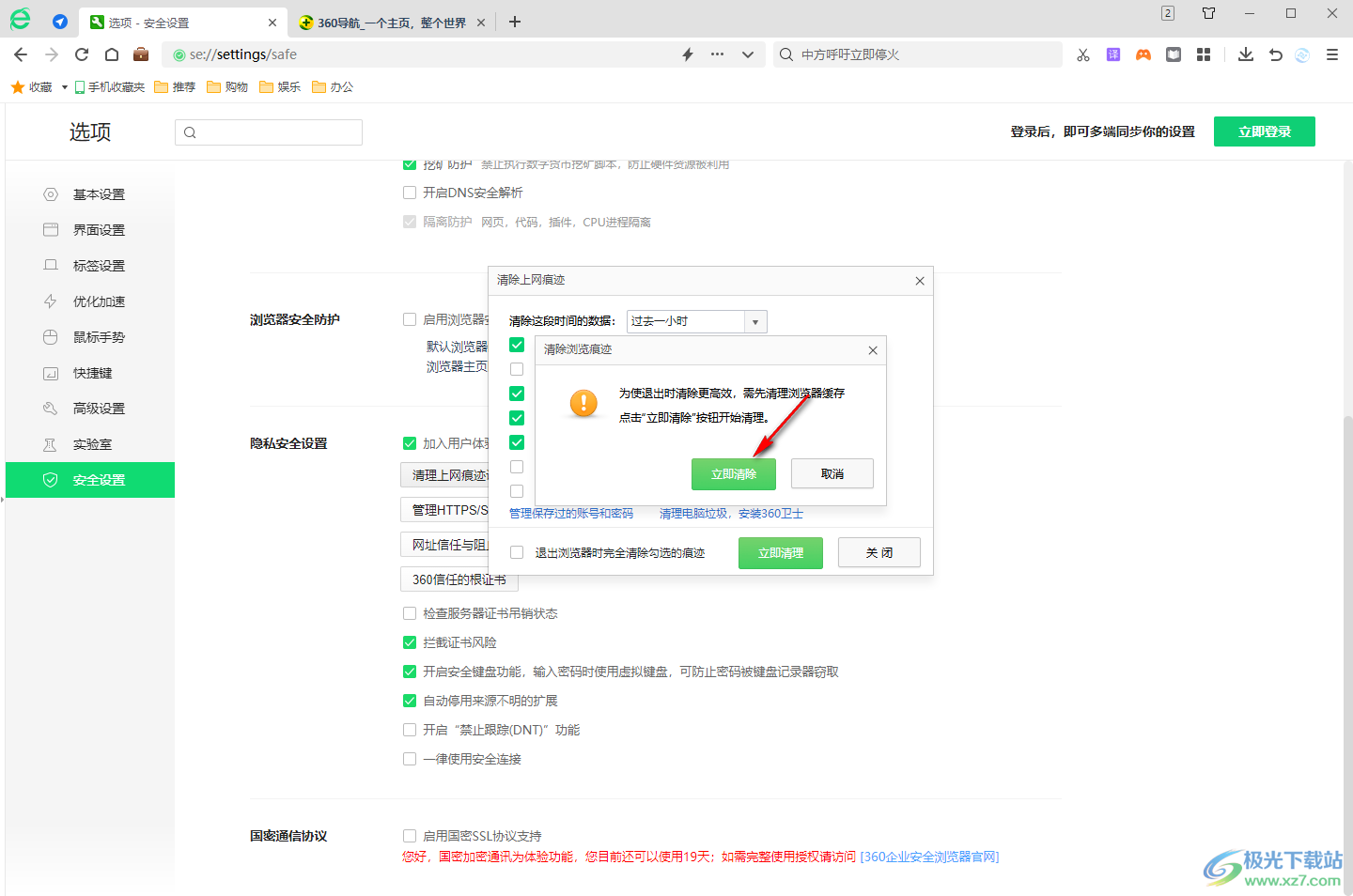
以上就是关于如何使用360安全浏览器设置退出浏览器时自动清除的具体操作方法,一些小伙伴会需要在浏览器中进行访问很多的内容,当你想要将访问的痕迹进行自动清除的话,那么就可以根据上述的方法教程进行操作,感兴趣的话可以操作试试。
